Membuat Poster Film Menggunakan Adobe Photoshop CS5
Hallo semua!
Kali ini saya akan memberikan tutorial bagaimana cara membuat poster film menggunakan adobe photoshop cs5. Perlu diingat untuk dapat mengikuti tutorial ini, setidaknya anda harus mengerti atau tools dasar pada photoshop agar nanti tidak kebingungan saat mempraktekkan tutorial ini.
Oke kita mulai saja tutorialnya, check this out~~~
1. Buka dokumen baru ukuran A4 dengan resolusi 300 dpi
2. Warnai halaman baru tadi dengan warna hitam dengan menggunakan Paint bucket tool
3. Sekarang buka gambar latar belakang nya, pake latar belakang kota . Drag gambar kota tadi ke dokumen baru. Bahan gambarnya silahkan download disini
4. Atur gambar nya supaya fit
5. Action selanjutnya adalah buka gambar api, drag ke dokumen juga
6. Sekarang hilangkan background kotak nya, karena kita cuman butuh gambar api nya saja. Klik add layer mask di layer palette, Brush seputar gambar api dengan warna hitam
7. Lalu duplikat gambar api yang sudah dihilangin background nya tadi dengan cara ALT + Drag ke samping kanan.
8. Edit kedua gambar api terserbut dengan mengurangi kontras dan warna nya dengan menggunakan hue/saturation
9. Sekarang buka gambar HULK dan Drag ke dokumen baru
10. Atur letaknya seperti ini
11. Seleksi gambar HULK dengan menggunakan PEN Tool atau magic wand tool
12. Kalo ada kesalahan klik waktu seleksi dengan PEN tool tekan CTRL + Z (undo) atau CTRL + ALT + Z , lalu klik kanan layar lalu pilih Make selection
13. Hasilnya nanti bakal seperti ini :
14. HULK punya background hitam jadi tinggal add layer mask aja biar hitam nya hilang
15. Hasilnya akan seperti ini :
16. Karena dibagian bawah nya akan dipake buat Credit Text jadi harus agak gelap,soalnya nanti text nya berwarna putih. Kemudian buat layer baru di paling atas. Klik Layer > new > layer, Brush bagian bawahnya dengan warna hitam secukupnya.
17. Turunkan opacity brush hitam menjadi 75%
18. Tulis judulnya dengan warna Hitam atau warna lainnya.
19. Klik kanan layer tulisan > blending options. Pilih outer glow dengan warna hijau
20. Buat Credit Text ( seperti judul nya apa, produksi mana, pemeran nya siapa dll )
21. Setting di Type palette nya. Horizontal scale jadi 50% supaya hurufnya lebih rapat.
22. Kecilin sebagian hurufnya supaya lebih mirip dengan Credit Text
23. Tambahkan logo Dolby
24. Hasil akhirnya akan seperti ini :
Selamat membaca dan mencoba. Terimakasih, semoga tutorial ini bermanfaat 🙂
Sumber : Dwiki Yuliawan

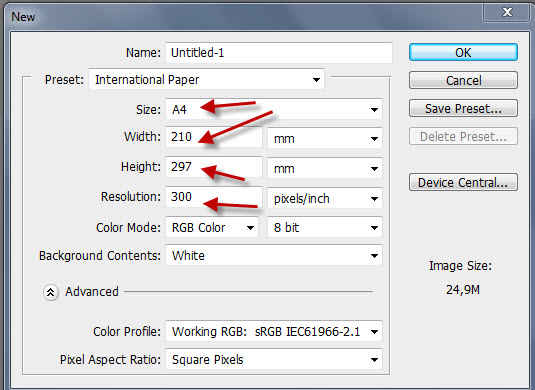
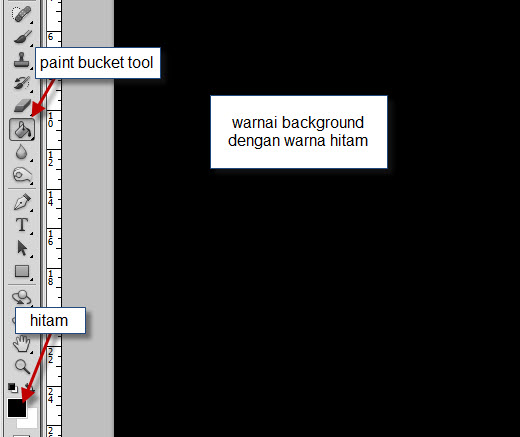
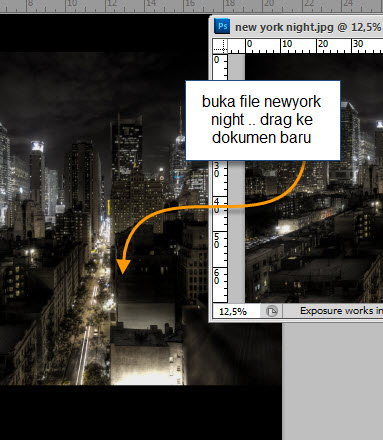
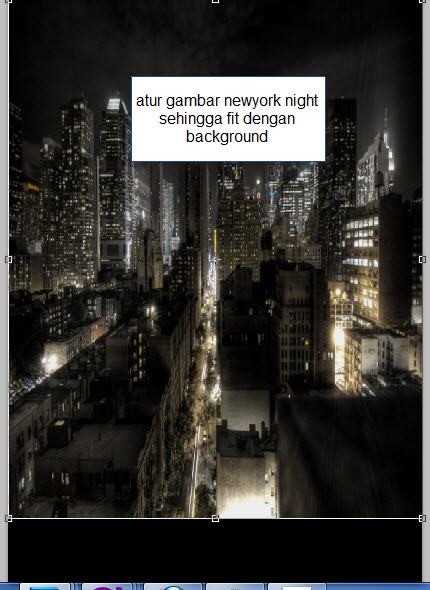
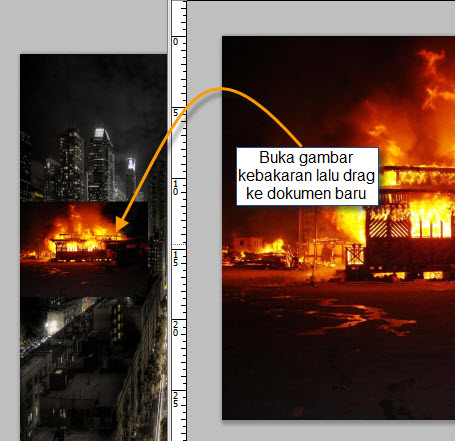
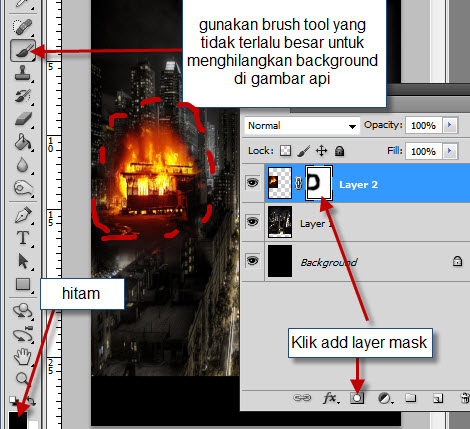
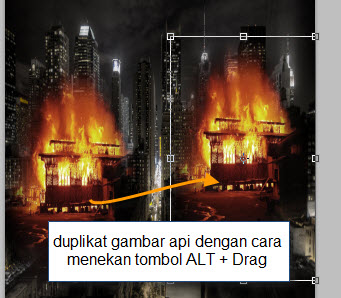
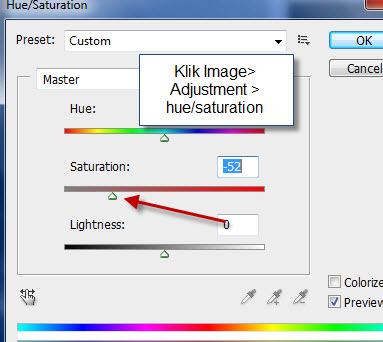

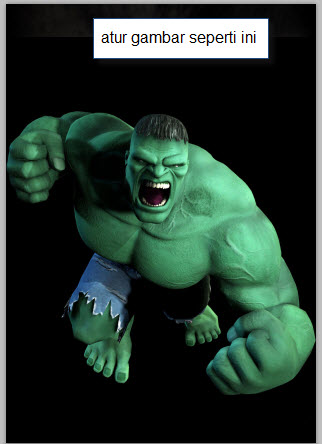
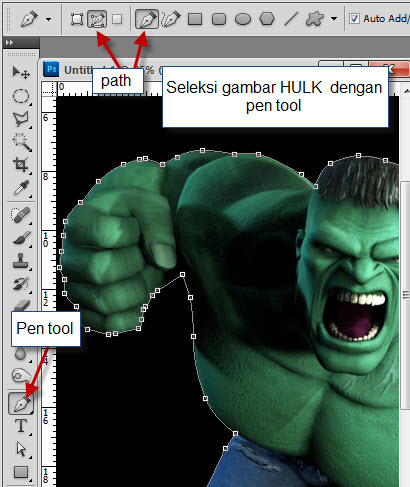
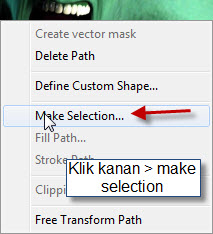

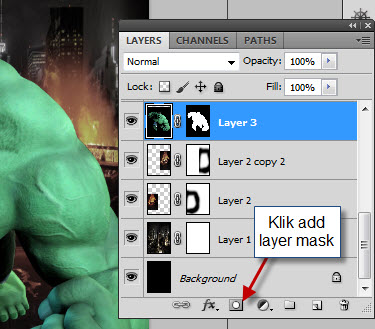

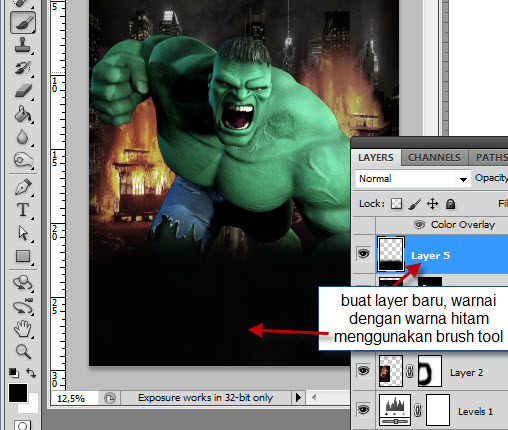
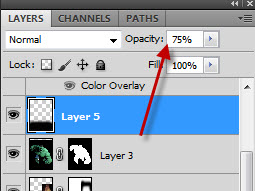
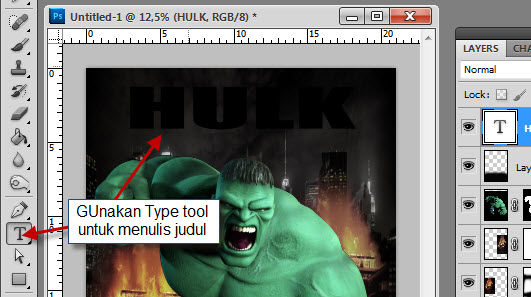
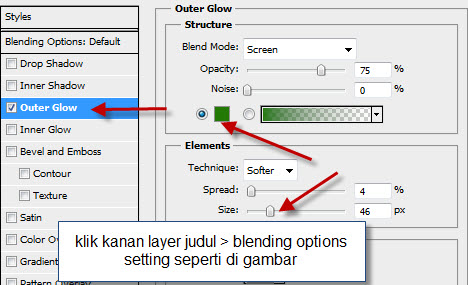

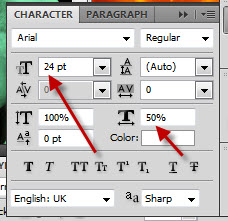
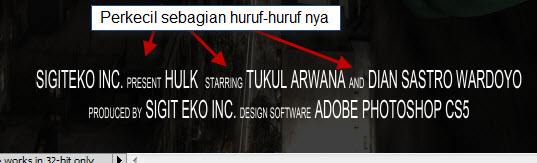
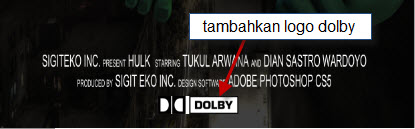

tutotial yang menarik
Keren, sukses ya indah
Berguna bgt
Keren 😀
Asekk.. Mantap. =))
Makasii indah ilmunya…
Bole la bole la
kerenn ndah
sukses ya 🙂
GGWP
Ilmu yang sangat bermanfaat bagi saya pribadi pada artikel ini. Uji coba yang saya lakukan tidak sebagus hasil yang ada pada artikel ini.